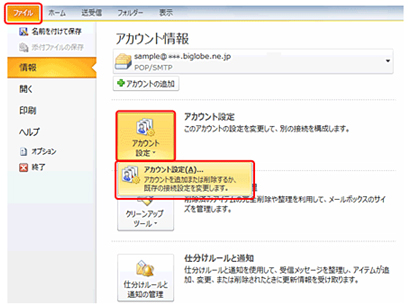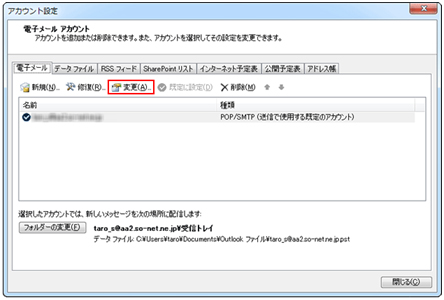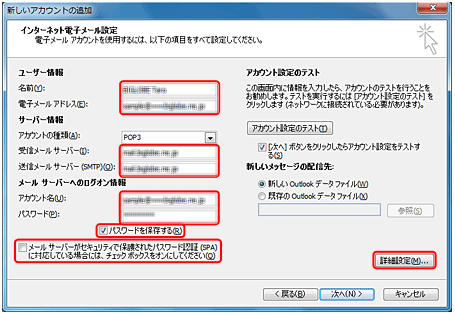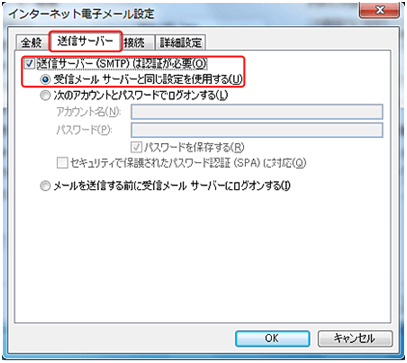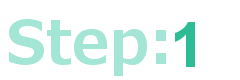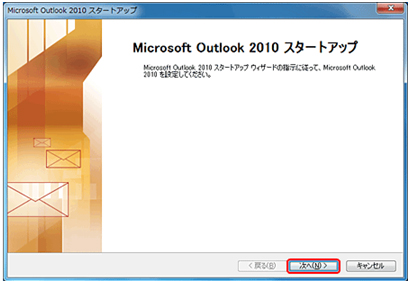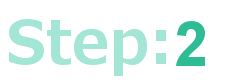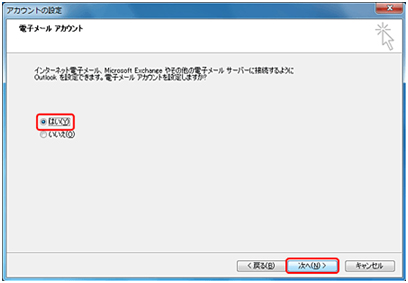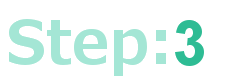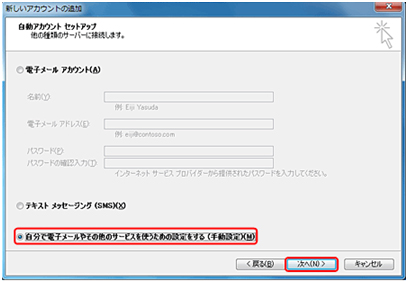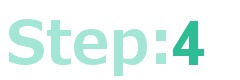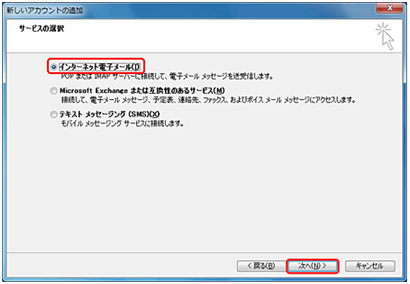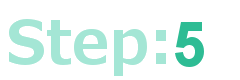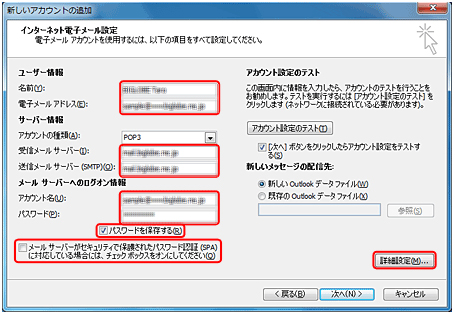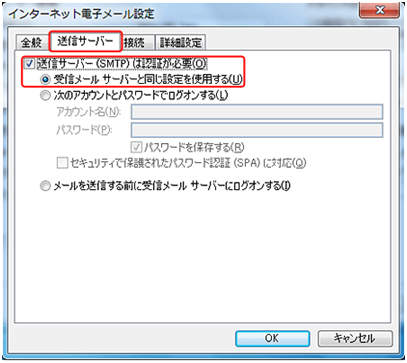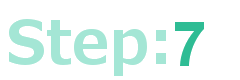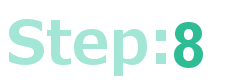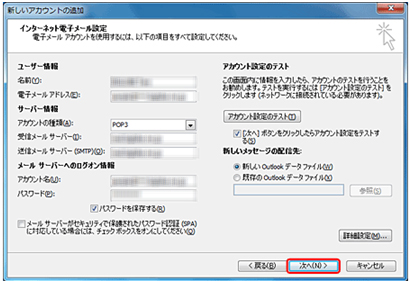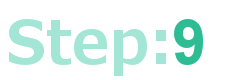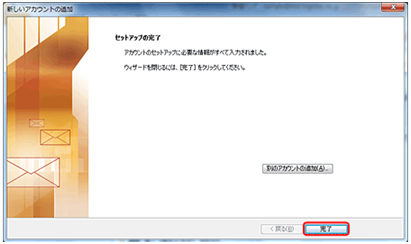|
 |
Outlook 2010 を起動する。 |
|
|
|
初めてOutlook 2010を起動した場合、ウィザード画面が表示されるので、[次へ]ボタンをクリックする。 |
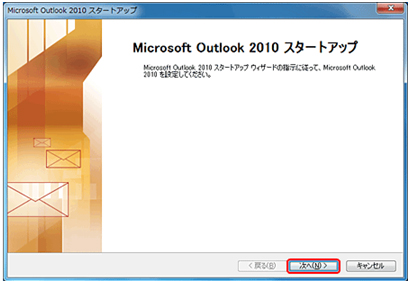 |
| |
|
|
[電子メール アカウント]画面が表示されるので、[はい]をクリックし、[次へ]ボタンをクリックする。 |
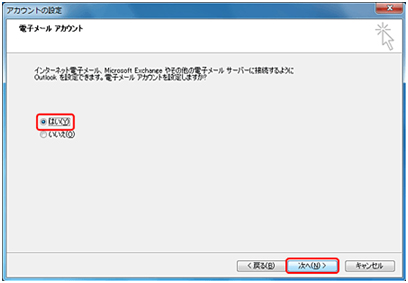
|
| |
|
|
[自動アカウント セットアップ]画面が表示されるので、[自分で電子メールやその他のサービスを使うための設定をする]にチェックをして、[次へ]ボタンをクリックする。 |
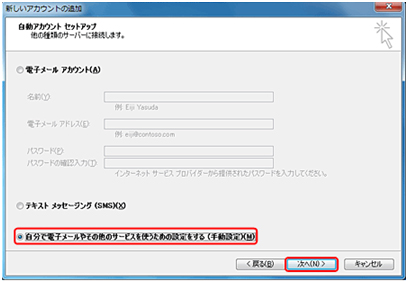
|
| |
|
|
[サービスの選択]画面が表示されるので、[インターネット電子メール]をクリックし、[次へ]ボタンをクリックする。 |
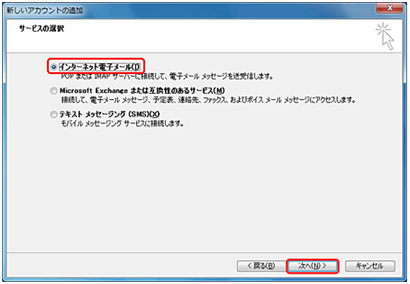
|
| |
|
|
以下のように設定し、右下の[詳細設定]ボタンをクリックする。 |
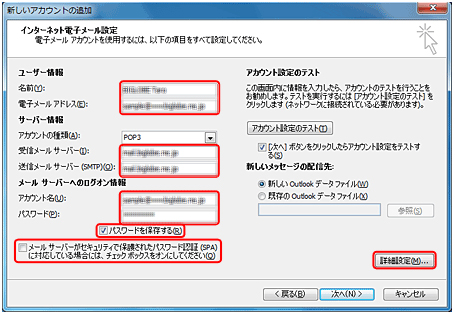
|
| 名前 |
メールの受信者側に表示させる名前を入力 |
| 電子メールアドレス |
メールアドレスを入力 |
| 受信メール(POP3) |
インフォメーションカードに記載されている受信用メール(POP)サーバ |
| 送信メール(SMTP) |
インフォメーションカードに記載されている送信用メール(SMTP)サーバ |
| アカウント名 |
メールアドレスをすべて入力 |
| パスワード |
メールパスワードを入力 |
| パスワードを保存する |
チェックを入れる |
メールサーバーがセキュリティで保護されたパスワード認証(SPA)に対応している
場合には、チェックボックスをオンにしてください |
チェックしない |
|
| |
|
|
以下のように設定し、右下の[詳細設定]ボタンをクリックする。 |
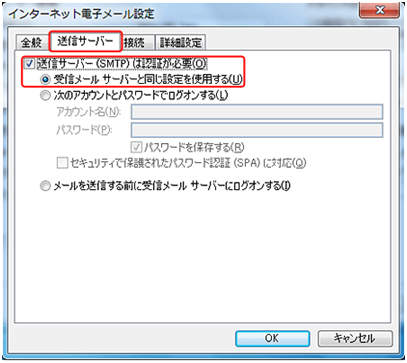
|
| 送信サーバー(SMTP)は認証が必要 |
チェックを入れる |
| 受信サーバーと同じ設定を使用する |
選択する |
|
| |
|
|
以下のように設定し、右下の[詳細設定]ボタンをクリックする。 |

|
|
|
| |
|
|
以下のように設定し、右下の[詳細設定]ボタンをクリックする。 |
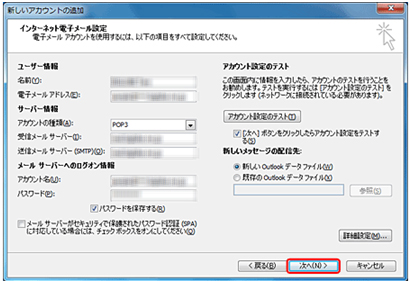
|
| |
|
|
以下のように設定し、右下の[詳細設定]ボタンをクリックする。 |
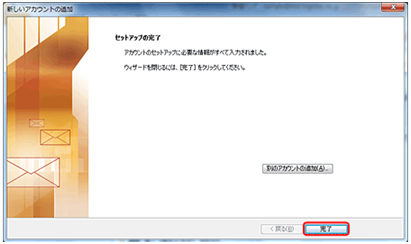
|
| |
以上で設定が完了になります。 |
|
 |
Outlook 2010 を起動する。 |
|
|
|
[ファイル]→[アカウント設定]→[アカウント設定(A)]を選択します。 |
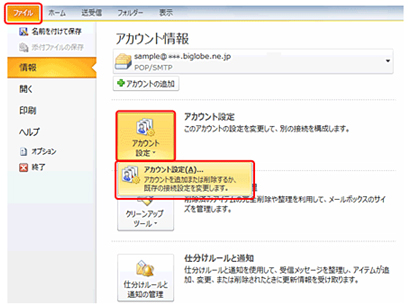
|
| |
|
|
[電子メールアカウント]の画面で、[電子メール]タブを選択して、以下の操作を行います。 |
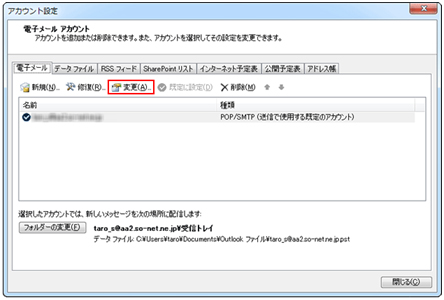
|
設定したアカウントを選択した状態で、[変更(A)]をクリックします。 |
| |
|
|
以下のように設定し、[詳細設定]ボタンをクリックします。 |
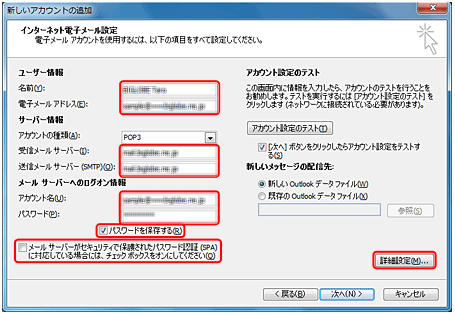
|
| 名前 |
メールの受信者側に表示させる名前を入力 |
| 電子メールアドレス |
メールアドレスを入力 |
| 受信メールサーバー(POP3) |
インフォメーションカードに記載されている受信用メール(POP)サーバ |
| 送信メールサーバー(SMTP) |
インフォメーションカードに記載されている送信用メール(SMTP)サーバ |
| アカウント名 |
メールアドレスをすべて入力 |
| パスワード |
メールパスワードを入力 |
| パスワードを保存する |
チェックをする |
メールサーバーがセキュリティで保護されたパスワード認証(SPA)に対応している
場合には、チェックボックスをオンにしてください |
チェックしない |
|
| |
|
|
[送信サーバー]タブをクリックし、以下のように設定する。 |
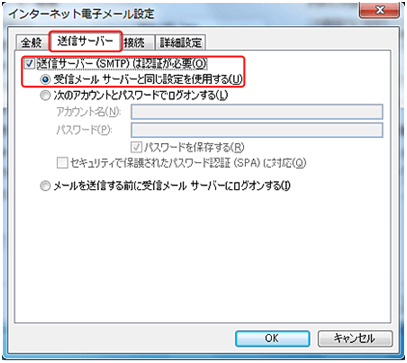
|
| 送信サーバー(SMTP)は認証が必要 |
チェックする |
| 受信メールサーバーと同じ設定を使用する |
選択する |
|
| |
|
|
[送信サーバー]タブをクリックし、以下のように設定する。 |

|
|
|
| |
以上で設定が完了になります。 |